Kūrėjų atnaujinimas buvo prieinamas visiemsvartotojų visame pasaulyje jau keletą mėnesių. Į funkciją įkeltas naujinimas neprideda per daug naujų klaidų, tačiau joje yra įprastos lengvai ištaisomos problemos. Vis dėlto yra tik viena problema. Kiekvieną kartą, kai yra didelis „Windows“ naujinimas, „Windows“ patikrina suderinamumą. Atnaujinta „Windows 10“ programa patikrino įrenginio ir programų suderinamumą, prieš tai leisdama rezervuoti kopiją. Šis suderinamumo patikrinimas vis dar veikia ir, atrodo, vartotojams sako, kad reikia įdiegti „Steam“. Kyla klausimas, ar „Steam“ suderinamas su „Windows 10“ kūrėjų naujinimais, ar bet kokiais „Windows“ naujinimais.
Kodėl garai?
„Steam“ vis dar suderinamas su „Windows 10“ iki „Creators“ atnaujinimo ir iki jo. „WIndows Update“ liepia pašalinti „Steam“, nes kai kurie jūsų žaidimai nesuderinami su naujuoju naujinimu.
Steam nėra tik atskira priemonė, tai yravisų jūsų įsigytų žaidimų sąranka. Kai kuriuos iš šių žaidimų saugo duomenų teisių valdymas (DRM), kuris neleidžia išorinėms programoms sugadinti programinės įrangos / žaidimo. Pačiam „Steam“ klientui netaikomas joks DRM, tačiau jo įdiegti žaidimai yra. Norėdami sustabdyti piratavimą, „Steam“ išsaugo galią įdiegti / pašalinti žaidimus be „Windows“ pagalbos. Kiekvieną kartą, kai norite pašalinti „Steam“ žaidimą, „Windows“ paleis „Steam“ ir elementas bus ištrintas iš vidaus.
Šios priemonės neigiama pusė yra ta, kad kai Windowsnustato konfliktą su žaidimu, kuris neatitiks (arba netrukdo) atnaujinti, jį reikės pašalinti. Kadangi žaidimo negalima pašalinti be „Steam“, „Windows“ reikalauja, kad visas „Steam“ būtų paleistas, taigi ir įspėjimas apie suderinamumą.
Štai ką daryti.
Padarykite atsarginę kopiją
Neįmanoma sugaišti laiko irenergija bandant tiksliai išsiaiškinti, kuris žaidimas nesuderinamas su naujinimu. Tačiau galite pasidaryti esamos žaidimų bibliotekos atsarginę kopiją ir atkurti ją vėlesniam naudojimui. Jūsų žaidimo eiga beveik visada saugoma „Steam“, todėl jums nereikia jaudintis, kad tai prarasite, nesvarbu, kokį metodą naudojate kurdami atsarginę kopiją / naujovindami.
Yra du būdai, kaip kurti „Steam“ žaidimų atsarginę kopiją.
1 metodas - iš garo
Paleiskite „Steam“ ir eikite į „Steam“ meniu. Eikite į „Atsarginių kopijų kūrimas ir atkūrimas“> Šiuo metu įdiegtų programų atsarginių kopijų kūrimas.

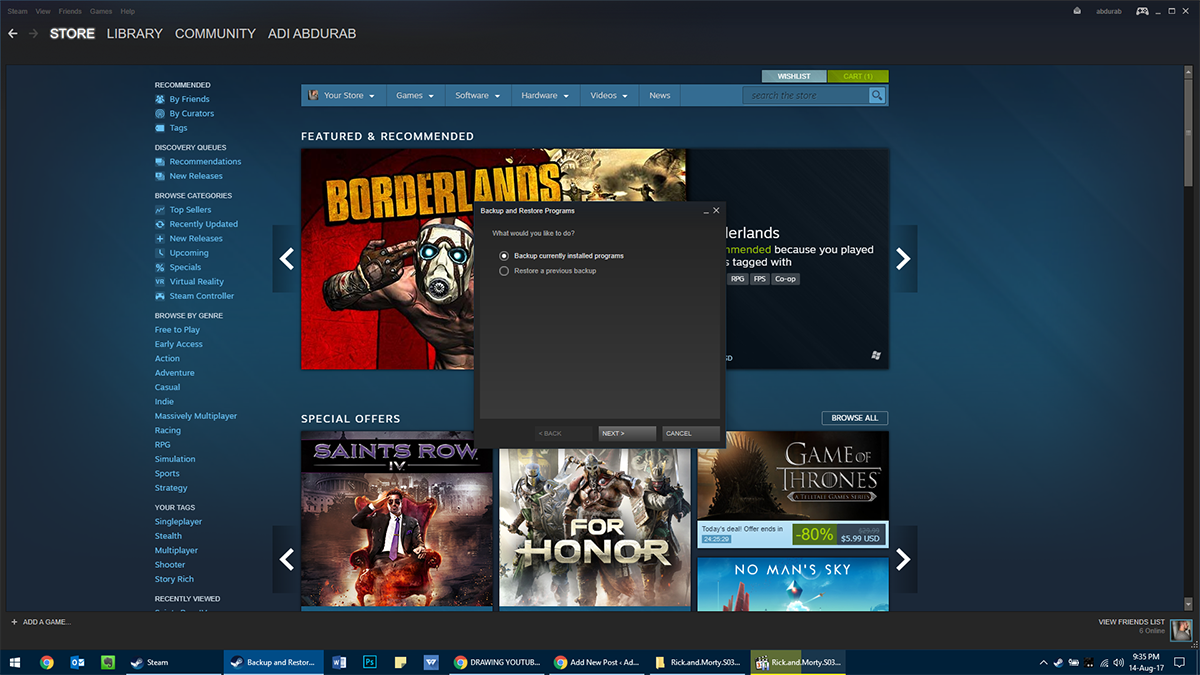
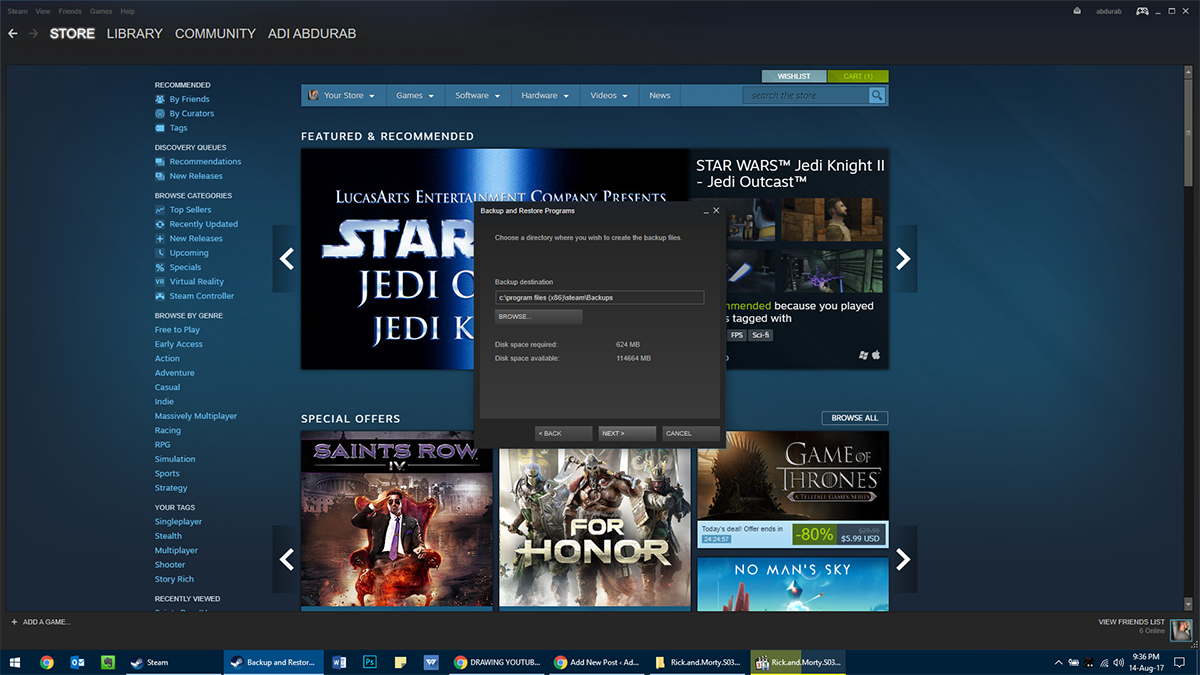
Iš čia, pasirinkite visus žaidimus norite sukurti atsarginę kopiją, kur norite sukurti jų atsargines kopijas (geriausia - kitame skirsnyje nei tas, kuriame yra „Windows“) ir pasirinkti kiek vienetų norite, kad atsarginės kopijos būtų Tai labai naudinga, jei perkeliate duomenis naudodamiesi keliais įrašomais kompaktiniais diskais / DVD / USB disku. Dabar atsarginės kopijos kūrimas užtruks, atsižvelgiant į tai, koks didelis buvo bendras dydis ir koks yra jūsų standžiojo disko greitis. Čia iš tikrųjų šviečia NVMe SSD.
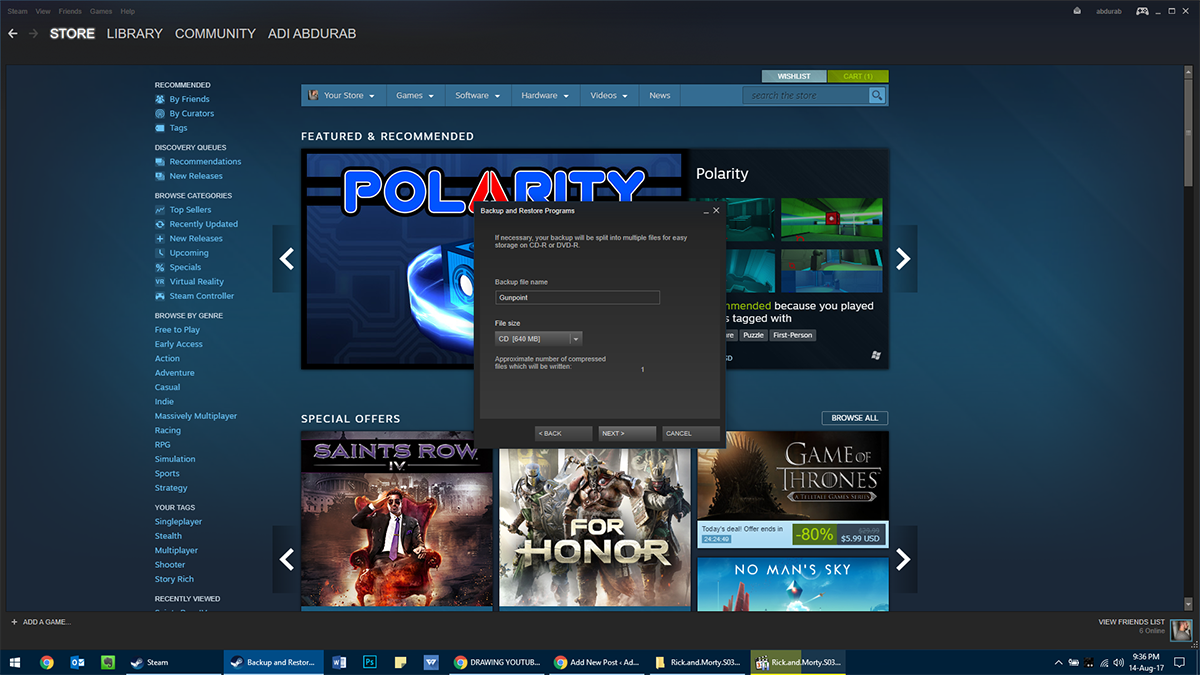
Atkurti
Paėmę atsarginę kopiją, atnaujinkite „Windows“. Įdiekite „Steam“ ir atkurkite žaidimus iš atsarginės kopijos. Atidarykite „Steam“ ir eikite į „Steam“ meniu> Atsarginė kopija ir atkūrimas> Atkurti ankstesnę atsarginę kopiją. Pasirinkite aplanką, kuriame yra atsarginė kopija, ir pasakykite, kuriuos žaidimus norite įdiegti iš naujo, ir palaukite, kol baigsis kopijavimas. Tai taip pat užtruks šiek tiek laiko.
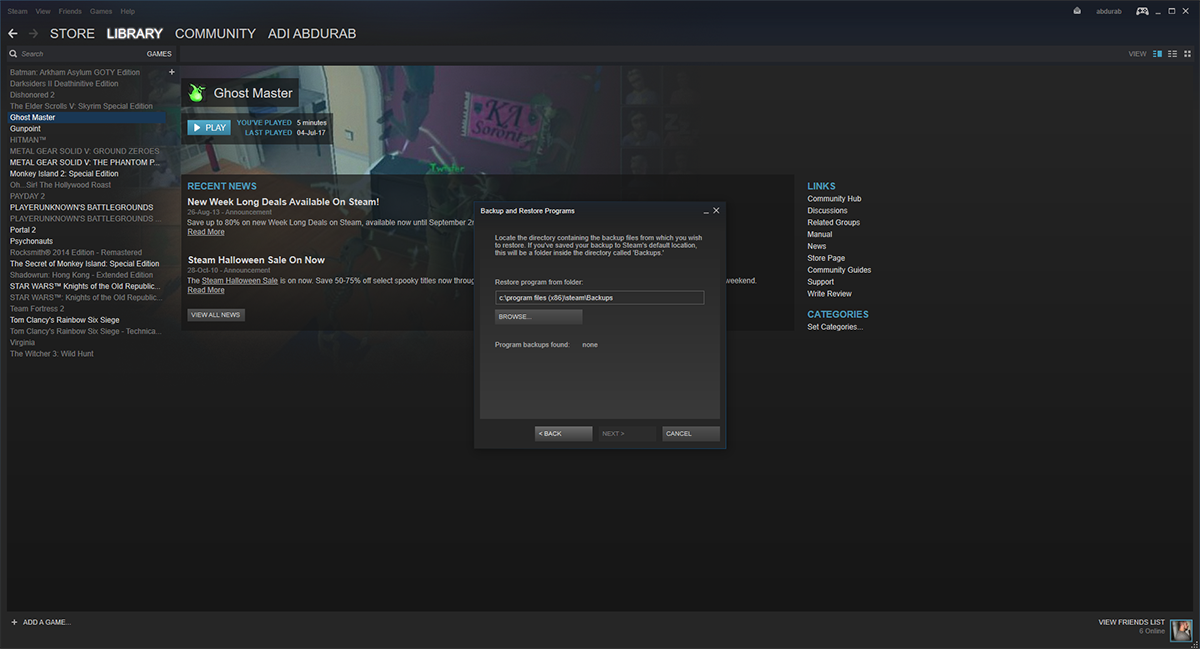
2 būdas - iš „Windows“
Šis metodas neužims daug laikokaip 1 metodas, tačiau senesni žaidimai (arba žaidimai, kurie tam tikrą laiką nebuvo atnaujinti) gali būti nevisiškai atkurti naudojant šį metodą. Tačiau „Steam“ sukurtas taip, kad vieno žaidimo kaltė neleistų sulaikyti visos bibliotekos.
Apsilankykite „Steam“ diegimo aplanke (numatytasis: C: Program Files (x86) Steam). Eik to SteamLibrary> SteamApps> Bendroji. Čia rasite visus nesugadintus žaidimus. Nukopijuokite arba supjaustykite šį aplanką į kitą diską / skaidinį / aplanką, kur norite.
Dabar galite tęsti atnaujinimą leisdamiStein pašalinimas. Po atnaujinimo iš naujo įdiekite „Steam“. Dabar įklijuokite aplanko „Bendras“, kurį nukopijavote prieš atnaujindami, turinį atgal tame pačiame kataloge po atnaujinimo.
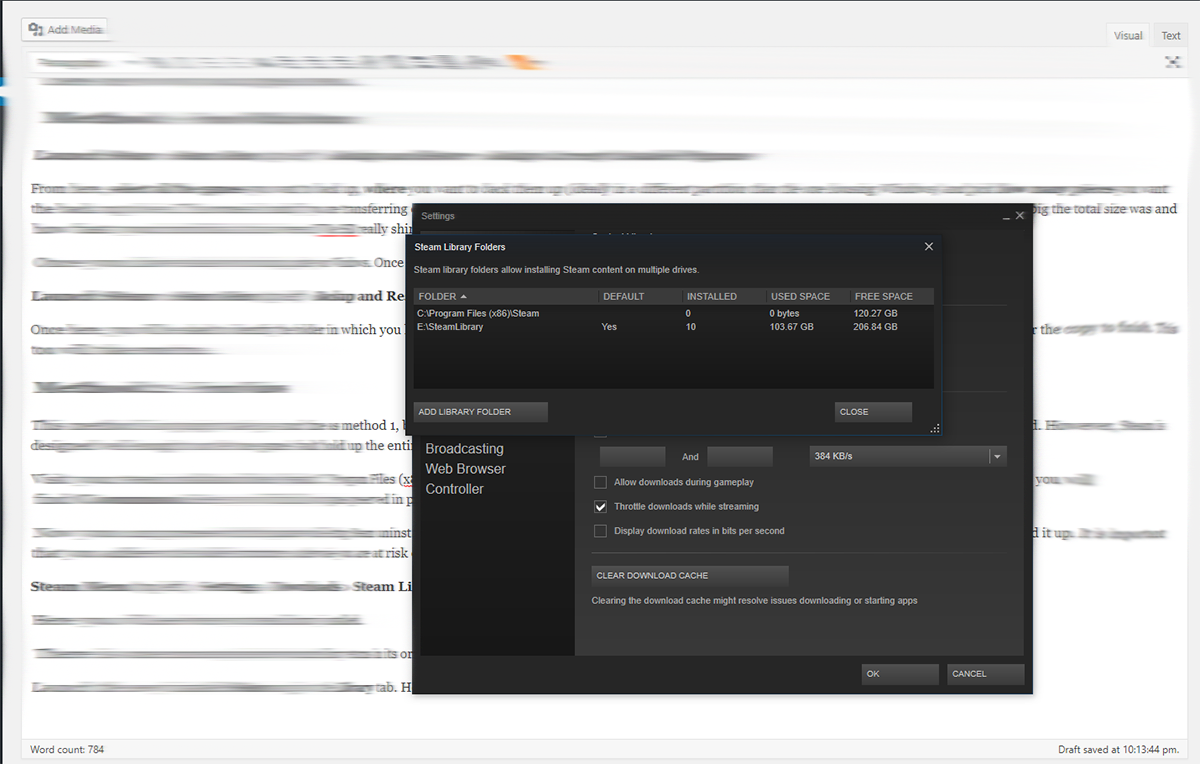
Viskas, ką jums reikia padaryti, tai eiti į tą aplanką ir susitvarkyti SteamLibrary>SteamApps> Įprasta ir padėkite savo žaidimus čia.
Atkurti
Paleiskite naujai įdiegtą „Steam“ ir eikite į„Bibliotekos“ skirtukas. Čia visi jūsų įdiegti žaidimai bus matomi pilkai. Dešiniuoju pelės mygtuku spustelėkite kiekvieną ir spustelėkite Įdiegti. Pirmiausia patikrins diegimą, jei tai yra ta pati versija, kaip ir internetinio žaidimo, ji bus įdiegta per kelias minutes. Jei yra atnaujinimo, jis bus atsisiųstas ir jūsų žaidimas bus pasiekiamas be išleidimo.
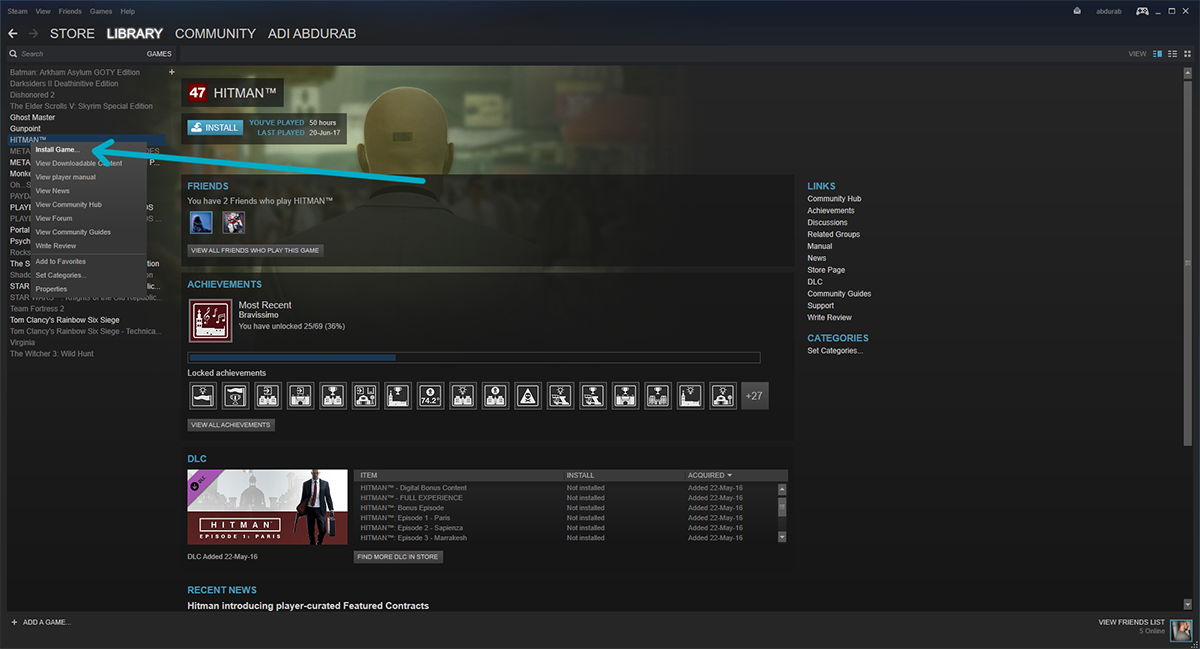
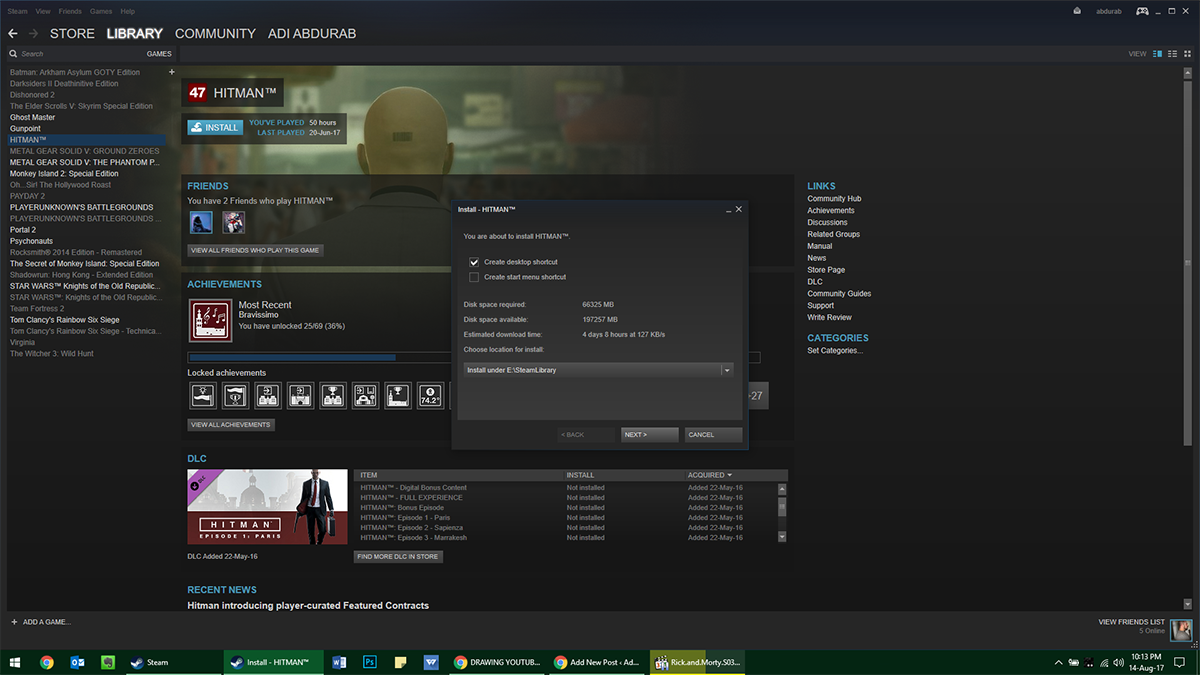
Pastaba: Jei dėl kokios nors priežasties turite savo žaidimų atsarginę kopiją ir „Steam“ yra įdiegtas, bet negalite atrodyti, kad abu kartu sužavėsite, nesijaudinkite. Galite tiesiog paleisti žaidimą iš bet kurio savo kompiuterio aplanko ir jis bus paleistas per „Steam“.













Komentarai